

25%OFF
壁紙を変更する
壁紙とはMacのデスクトップの背景として表示される画像です。
壁紙を変更するには「設定」画面で「壁紙」をクリックします。
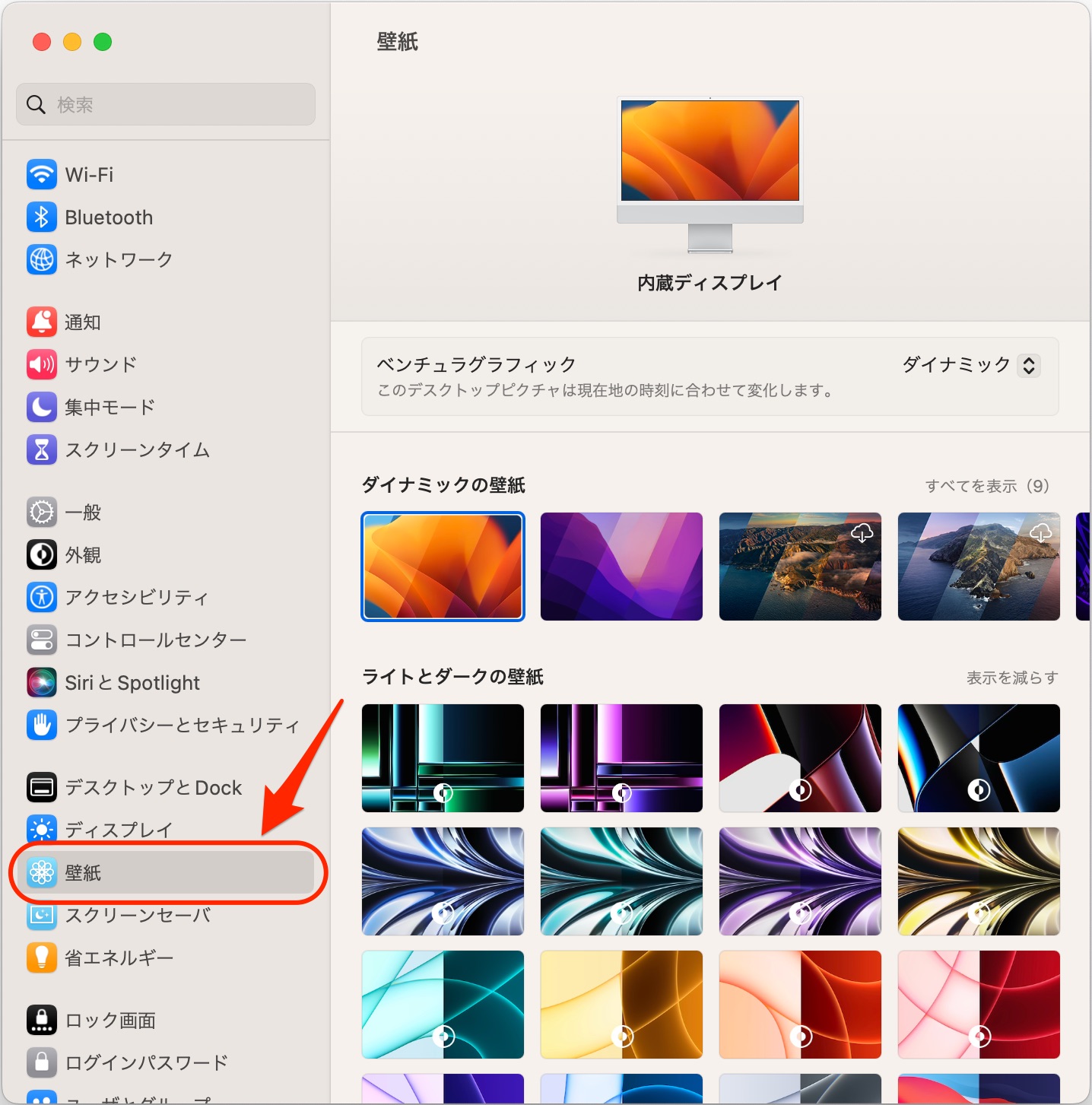
Dynamic Wallpaper(ダイナミックの壁紙)
Dynamic Wallpaper(ダイナミックの壁紙)とは時刻(日の出や日没の時間)によって変化する壁紙です。
Windowsにはダイナミック壁紙に相当する標準機能はなく、Macならではの壁紙です。
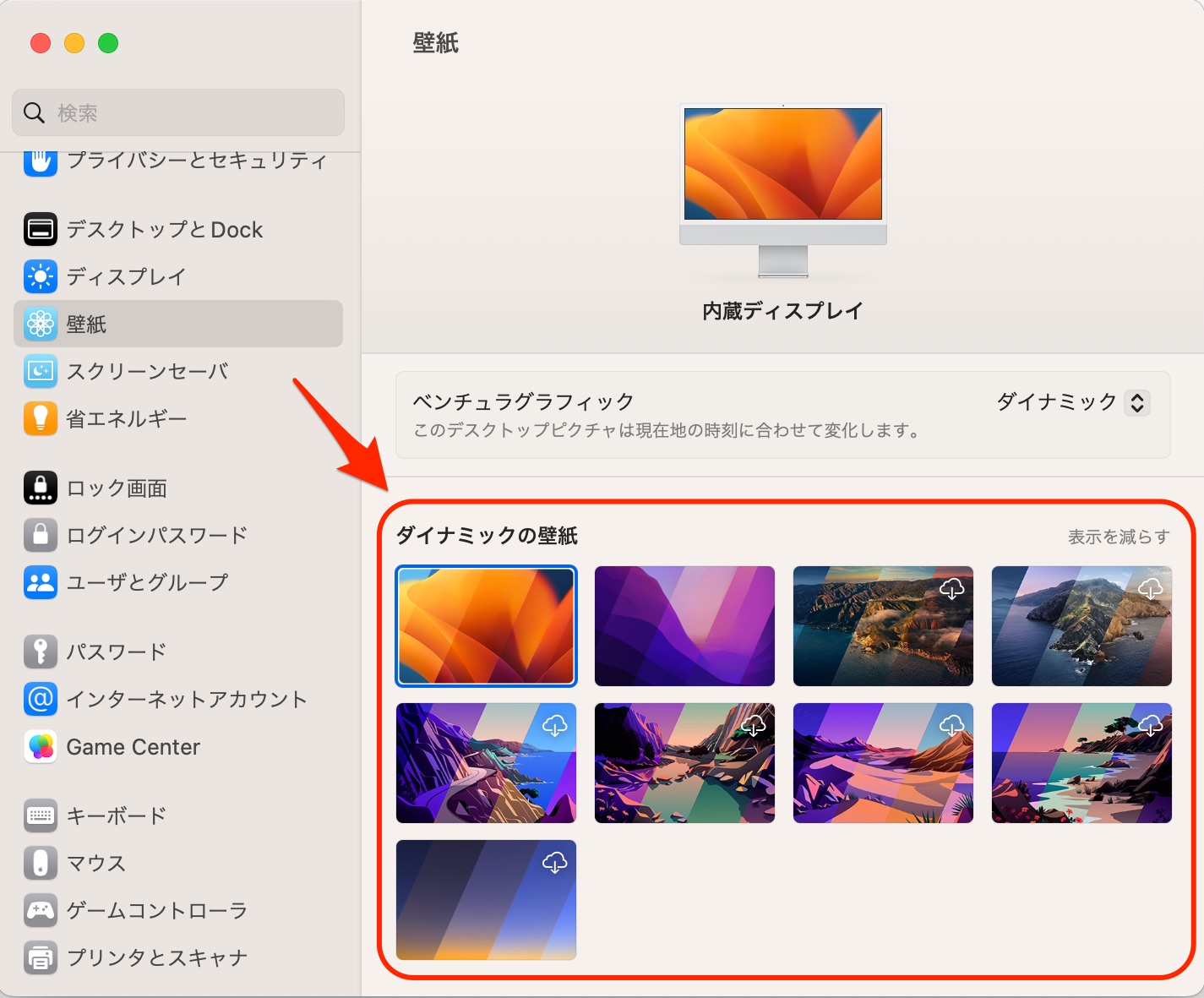
Dynamic Wallpaper Clubではダイナミック壁紙をダウンロードできます。
ダウンロードしたダイナミック壁紙(拡張子 .heic)は「書類」フォルダなど自分がわかりやすい場所に置き、右クリックメニューの「デスクトップピクチャを設定」を選択すると壁紙として設定されます。
Mac App Storeからダウンロードできるダイナミック壁紙もあります。
Dynaperアプリでダイナミック壁紙を自作することもできます。
撮影した写真を壁紙にする
iPhoneやiPadで撮影した写真はiCloudでMacの「写真」アプリに同期されます。
そのような自分で撮影した写真を壁紙にするには「設定」画面で「壁紙」をクリックして一番下までスクロールし、「写真アルバムを追加」で写真やアルバムを選びます。
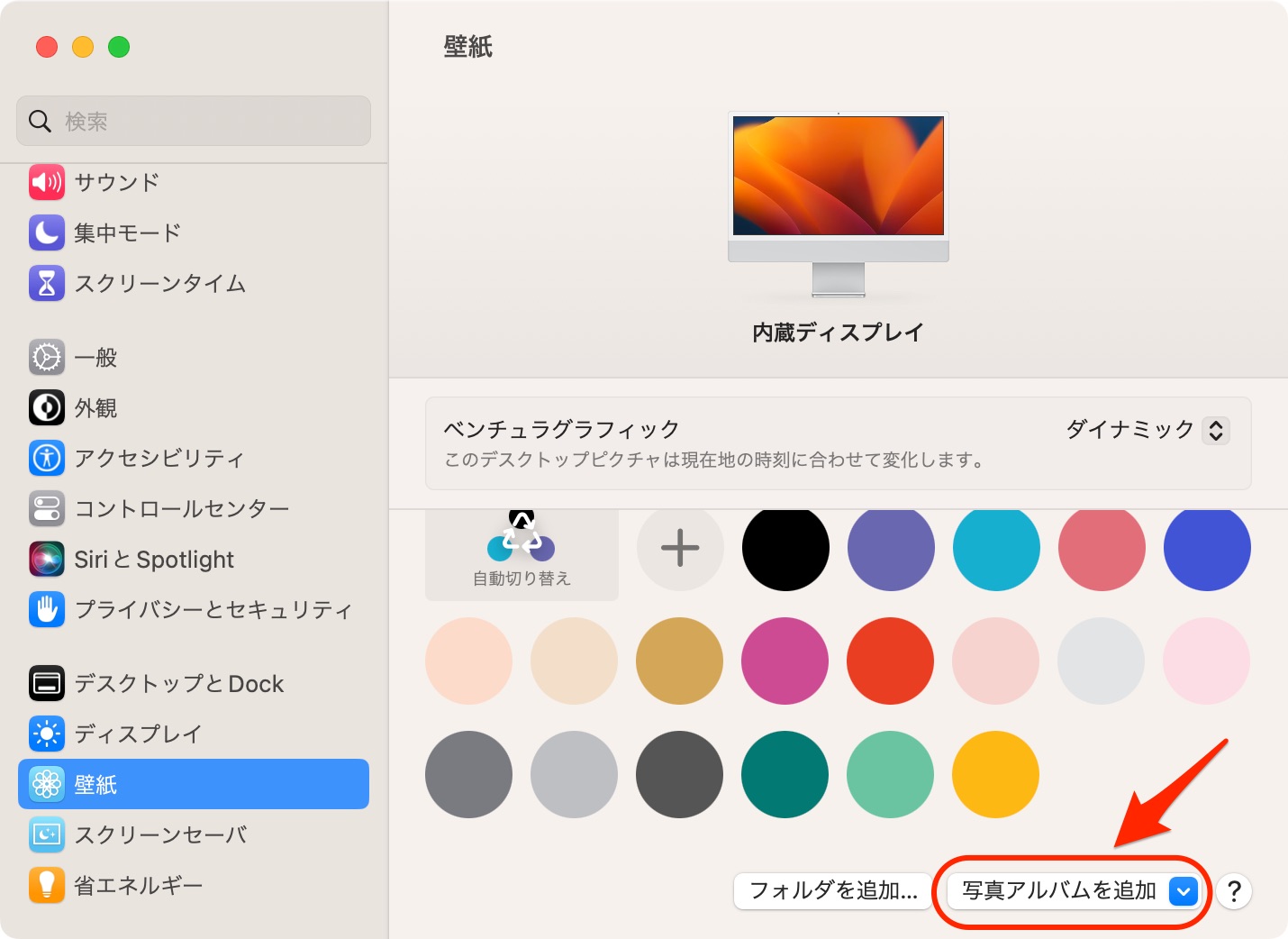
WindowsだとiPhoneやiPadで撮影した写真を同期させるだけでも一手間必要ですから、これだけ簡単にできるのもMacならではと言えます。
ライトとダークの壁紙
「ライトとダークの壁紙」とはMacの「外観モード」に合わせて「ライト」の画像と「ダーク」の画像が切り替わる壁紙です。
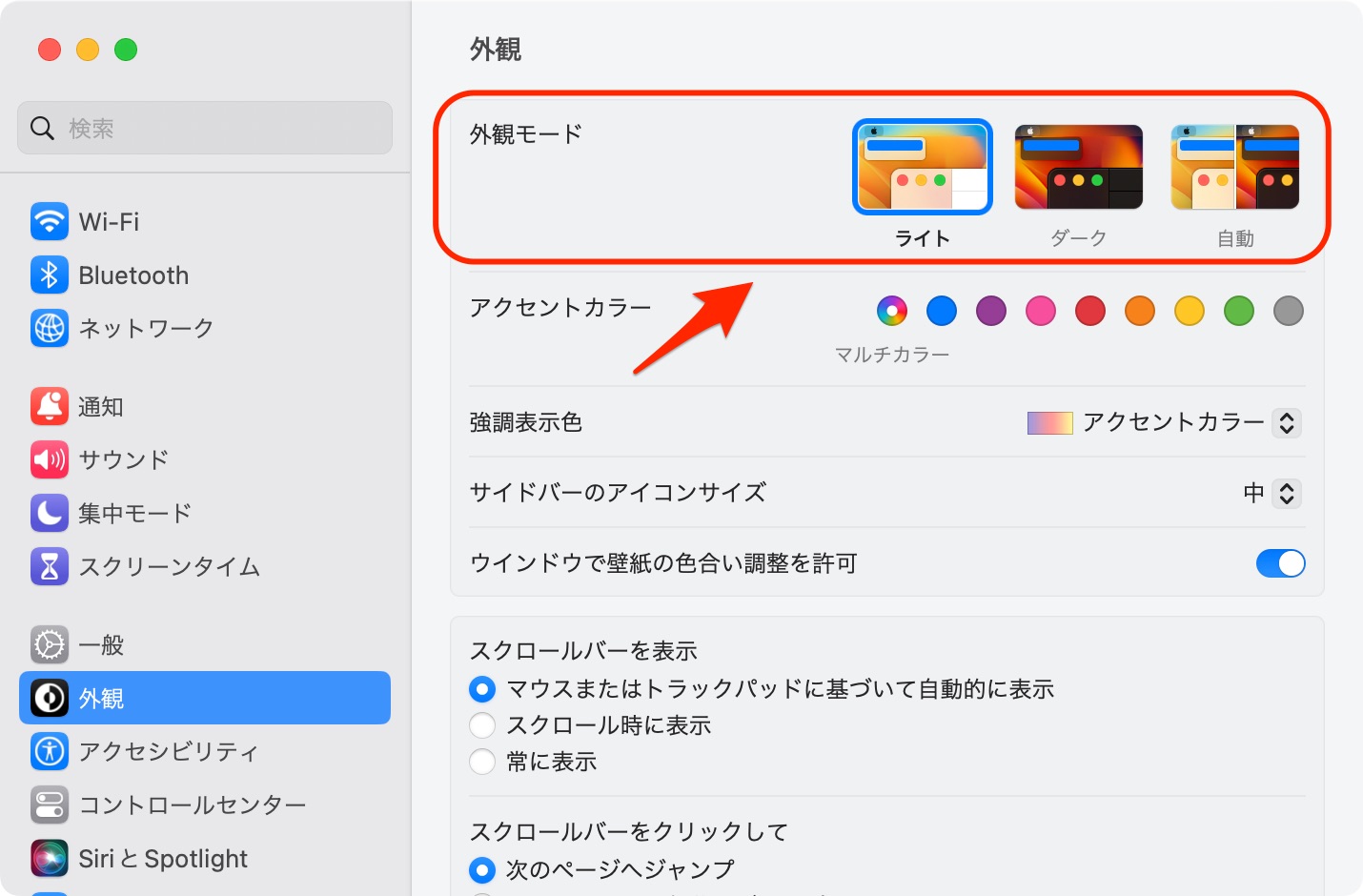
手動で外観モードを切り替えると壁紙も切り替わるのはもちろんですが、外観モードを「自動」にしておくと、日の入り時刻にダークの壁紙、日の出時刻にライトの壁紙に自動で切り替わります。
この壁紙の実体は前述のダイナミックの壁紙と同じ拡張子 .heicのファイルで単一の .heicファイルにライト用とダーク用の画像が含まれています。
前述のDynaperアプリで自作もできます。
Dynaperアプリを起動し、「Fire」-「New Light and Dark Wallpaper」を選択して、「Create Light and Dark Desktop Wallpaper」画面を表示します。
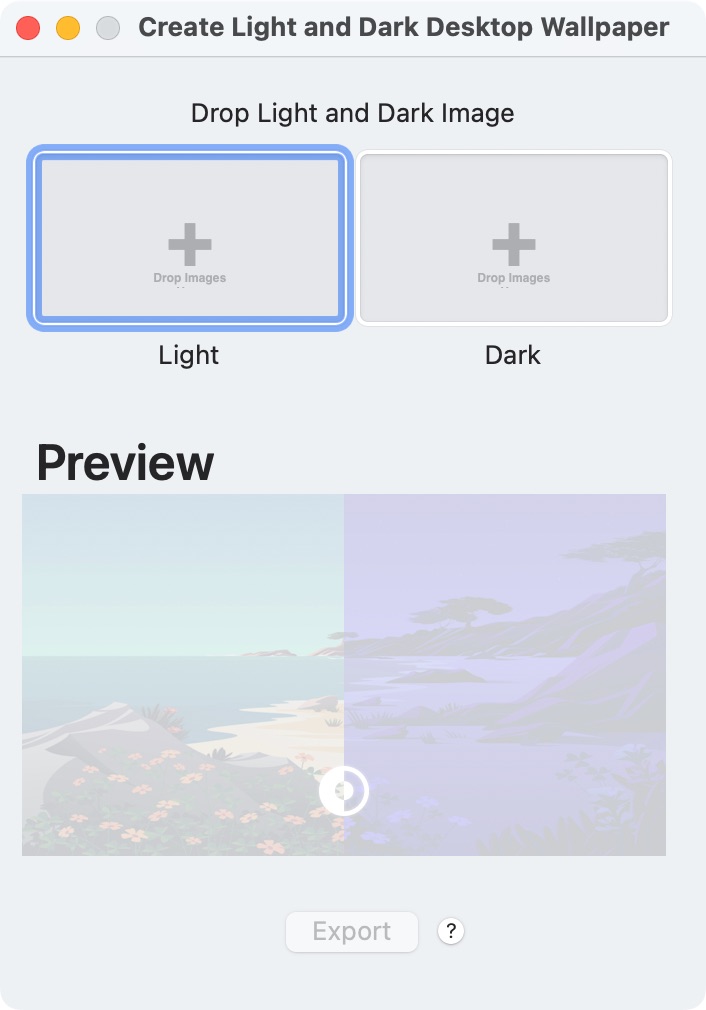
画面にライト用とダーク用の画像をドロップし、「Export」をクリックすると HEICファイルが生成されます(無料使用の場合、ウォーターマークの入ったHEICファイルが生成されます)。
